PD反向生成物理数据模型步骤[oracle]
PowerDesigner 正向工程 和 逆向工程

一. 正向工程与逆向工程说明在前面几篇里介绍了几个PowerDesigner的常用模型,参考:PowerDesigner 概念数据模型(CDM) 说明/tianlesoftware/article/details/PowerDesigner 物理数据模型(PDM)说明/tianlesoftware/article/details/PowerDesigner 面向对象模型(OOM)说明/tianlesoftware/article/details/PowerDesigner 业务处理模型( BPM ) 说明/tianlesoftware/article/details/PowerDesigner 企业架构模型( EAM ) 说明/tianlesoftware/article/details/正向工程和逆向工程就是上面几个模型相互之间转换的过程。
正向工程:CDM—>PDMPDM—> DatabasePDM—>OOM从CDM 到PDM 也是软件工程中推荐的一种方法,不过在实际的项目中,很少有公司会按照这个流程来走,甚至连E-R图都不画,直接上来就建表。
逆向工程:(1) 从处理语言(Process Language)逆向生成业务处理模型(BPM)(2) 从对象语言(Object Language)逆向生成面向对象模型(OOM)(3) 从数据库(Database)或数据库脚本逆向生成物理数据模型(PDM)(4) 从XML定义(XMLDifinition)逆向生成XML模型二. 示例在这里演示2个例子:(1)CDM --> PDM --> Database.(2)Database --> PDM --> CDM2.1 正向工程:CDM –>PDM –> Database示例PD 自带的示例CDM:我们将这个CDM 转换称PDM: Tools --> Generate Physical Data Model.生成的PDM 图如下:再将我们的PDM 生成对应的SQL 脚本:Database –> Generate Database这里有两种选择,一种是生成脚本,即Script generation,还有一种是直接在数据库里生成,即directory generate,一般都是先生成SQL 脚本,然后在数据库执行脚本。
PD反向工程导出数据库结构

PD反向工程导出数据库结构by tsonghuaPowerdesigner反向工程(Reverse Engineer)可以连接数据库,然后导出其数据库结构(表、视图等),然后加以分析、设计等。
比如,这里可以通过2种方式来反向Oracle数据库结构1 脚本1.1.用toad连接,在Schema Browser下,选中需要导出的表,右键,选Create Script,生成脚本。
如下图:1.2 打开PD,新建一个Physical Data Model然后依次Database菜单\Revserse Engineer Database。
在Database Reverse Engineering界面选择unsing script file,然后浏览上一步从Toad生成的脚本,确定即可。
1.3 同样地,可以不新建model然后再反向;而直接在打开PD后,点file\Reverse Engineer\Database,此后设置同上。
2.ODBC 数据源2.1 Reverse Engineering的时候选ODBC2.2 connect to an ODBC data source2.3 依次add\用户DSN\添加\创建新数据源(选驱动程序)2.4 选好驱动程序后就是设置oracle用户、密码2.5 确定之后,就是选择需要导出的表、视图等。
设置好后就自动导出。
2.6 可能第二种方式某些中文会产生乱码,用脚本的话,可以避免3. 效果4. 将导出的数据库结构生成word文档。
将生成的pdm文件,借助第三方软件PDMReader数据字典阅读器,实现导出word的功能。
导出效果12/31/2009 10:49:05 AM。
物理数据模型(PDM)
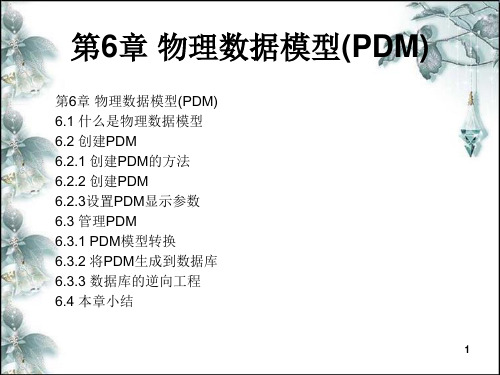
5
6.1 什么是物理数据模型(续)
2.列 列是组成表的基本单元,通常也称为字段。一个表由多
个列组成。PDM中的列与CDM中的实体属性相对应 。 3.主键和候选键 表中用于唯一标识每一条记录的一个或多个列的组合称 为候选键,从候选键中选定一个作为表的主键。一个 表只能有一个主键,但可以有多个候选键。PDM中的 主键和候选键与CDM中的主标识符和候选标识符相对 应。
6.1 什么是物理数据模型(续)
物理数据模型中涉及的概念主要包括:表、列、 主键、候选建、外键、域等,分别和CDM中 的实体、属性、主标识符、候选标识符、联系 、域相对应。除此之外,PDM中还有参照、 索引、视图、触发器、存储过程、存储函数等 对象。
1.表 表是存储数据库信息的基本单位。PDM中的表
9
6.1 什么是物理数据模型(续)
6.域 域是具有相同数据类型的一组值的集合。在
PDM中允许用户定义域,指定域的数据类 型、长度、检查参数以及业务规则等。多 个列可以共享同一个域。 7.索引 索引是基于表的一种特殊的数据结构,用来 提高数据查询速度。
10
6.1 什么是物理数据模型(续)
索引通常分为以下几种类型:
• 唯一索引。唯一索引意味着不会有两行记录相同 的索引键值。
• 非唯一索引。不对索引列的属性值进行唯一性限 制的索引。
• 复合索引。基于多个列的索引。
• 使用索引的原则:
• 根据查询要求合理建立索引。
• 限制表中索引的数量。
• 在表中插入数据后创建索引。
11
6.1ห้องสมุดไป่ตู้什么是物理数据模型(续)
8.视图 视图是从一个或多个表或视图导出的表,有时也称
PowerDesigner 15 反向生成PDM

POWERDESIGNER 15 反向生成PDM开发环境 PowerDesigner 15 ,SQL Server2005(1)在开始逆向生成PDM图之前,需要为指定的数据库创建ODBC数据源。
以Windows xp操作系统为例,选择“开始”/“运行”命令,在“运行”对话框中输入odbcad32.exe,单击“确定”按钮,启动数据源管理器。
(2)在“ODBC数据源管理器”对话框中单击“添加”按钮。
(3)在弹出的“创建新数据源”对话框中选择“SQL Server”选项,单击“完成”按钮,如图1.33所示。
图1.33 “创建新数据源”对话框(4)选择系统DSN,单击“添加”,出现如图1.34所示,选择你想为其安装数据源的驱动程序为SQL Server,单击“完成”。
图1.34在弹出的“创建到SQL Server的新数据源”对话框中,选择“名称”文本框中输入新建数据源的名称,例如mydb_Odbc。
在“描述”文本框中可以输入该数据源的描述信息,因为数据源的名称经常使用单词的缩写形式,随着时间的流逝很容易忘记其含义,如果搭配相应的描述信息,会使该数据源的含义更明确。
在“服务器”下拉列表框中输入CONTROL-3F43F9E\SQLEXPRESS(注:此处为SQL Server 服务器的名称,如图1.36所示),单击“下一步”按钮,如图1.35所示。
(5)在弹出的对话框中,选中“使用用户输入登录ID和密码的SQL Server验证”单选按钮,然后选中“连接SQL Server以获得其他配置选项的默认设置”复选框,在“登录ID”文本框中输入访问数据库的用户名,例如sa,在“密码”文本框中输入访问数据库的密码,单击“下一步”按钮,如图1.37所示。
图1.35 “创建到SQL Server的新数据源”对话框(1)图1.36 SQL Server 2005 服务器连接图1.37 “创建到SQL Server的新数据源”对话框(2)(6)在弹出的对话框中的“更改默认的数据库”下拉列表框中,选择操作的数据库,例如本系统的mydb,单击“下一步”按钮,如图1.38所示,然后在弹出的对话框中单击“完成”按钮创建数据源,如图1.39所示。
使用PowerDesigner反向工程生成数据字典报告
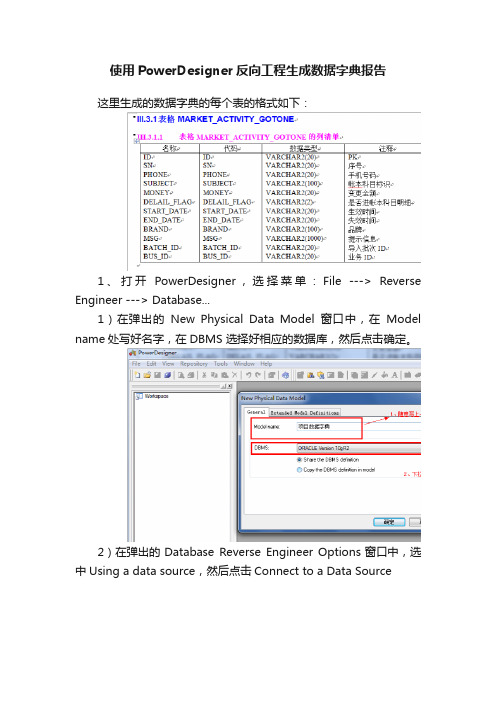
使用PowerDesigner反向工程生成数据字典报告这里生成的数据字典的每个表的格式如下:1、打开PowerDesigner,选择菜单:File ---> Reverse Engineer ---> Database...1)在弹出的New Physical Data Model窗口中,在Model name处写好名字,在DBMS 选择好相应的数据库,然后点击确定。
2)在弹出的Database Reverse Engineer Options窗口中,选中Using a data source,然后点击Connect to a Data Source3)在弹出的Connect to a Data Source窗口,按如下操作,然后点击Connect4)在弹出的Configure Data Connections 窗口中,按如下操作,然后点击确定5)在弹出的创建新数据源窗口,做如下操作,然后点击下一步6)在弹出的窗口中选择相应的数据库驱动,然后点击下一步7)完成8)点击完成后,弹出Oracle驱动配置窗口其中TNS Service Name是在tnsnames.ora文件中配置的要连接的数据库的服务名字填好后可以点击T est Connection测试一下,最后点击ok9)点击确定10)点击确定后11)点击Connect后12)点击确定后在这一步,可以根据实际情况选择需要哪些表,视图等。
点击ok,就会把所选的表、视图等物理视图生成。
2、生成数据字典报表1)菜单Report ---> Report Wizard点击下一步2)选择生成的报表文档类型其他的默认,直接点击完成,完成后的视图如下:3)设置显示的属性4)我这里只显示名称、代码、数据类型、注释这个四个属性选好好点击ok5)最后菜单Report ---> Generate RTF生成数据字典报告。
RTF 格式文件打开后可以另存为doc格式。
软件工程-数据库--Powerdesigner数据库设计 物理数据模型的概念和使用
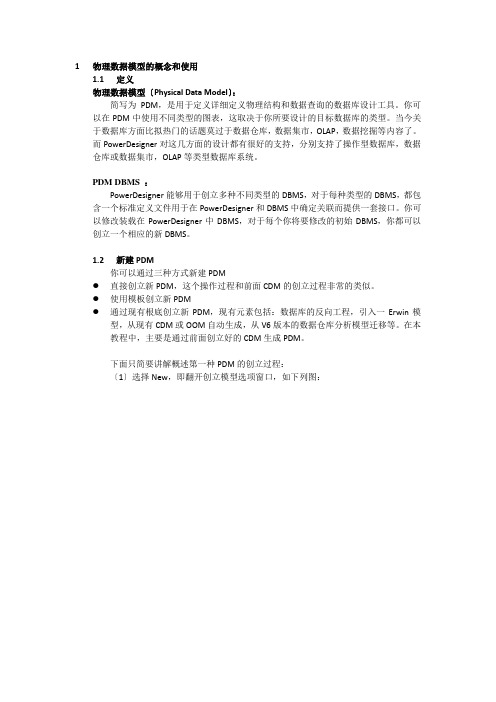
1物理数据模型的概念和使用1.1定义物理数据模型〔Physical Data Model〕:简写为PDM,是用于定义详细定义物理结构和数据查询的数据库设计工具。
你可以在PDM中使用不同类型的图表,这取决于你所要设计的目标数据库的类型。
当今关于数据库方面比拟热门的话题莫过于数据仓库,数据集市,OLAP,数据挖掘等内容了。
而PowerDesigner对这几方面的设计都有很好的支持,分别支持了操作型数据库,数据仓库或数据集市,OLAP等类型数据库系统。
PDM DBMS :PowerDesigner能够用于创立多种不同类型的DBMS,对于每种类型的DBMS,都包含一个标准定义文件用于在PowerDesigner和DBMS中确定关联而提供一套接口。
你可以修改装载在PowerDesigner中DBMS,对于每个你将要修改的初始DBMS,你都可以创立一个相应的新DBMS。
1.2新建PDM你可以通过三种方式新建PDM●直接创立新PDM,这个操作过程和前面CDM的创立过程非常的类似。
●使用模板创立新PDM●通过现有根底创立新PDM,现有元素包括:数据库的反向工程,引入一Erwin模型,从现有CDM或OOM自动生成,从V6版本的数据仓库分析模型迁移等。
在本教程中,主要是通过前面创立好的CDM生成PDM。
下面只简要讲解概述第一种PDM的创立过程:〔1〕选择New,即翻开创立模型选项窗口,如下列图:〔2〕选择左边模型列表中Physical Data Model,同时在DBMS下拉列表中选择相应类型DBMS〔当然你也可以在后面的过程中更改DBMS类型〕,〔3〕在diagram中选择Physical Diagram,其中列表中Multidimensional Diagram选项用于创立多维〔Multidimensional〕数据模型。
〔4〕单击〞确认〞,即完成PDM创立过程。
〔5〕随后的物理数据模型的编辑操作和前面CDM的操作很类似,只不过将对实体Entity的操作更改为了对表的操作,至于其中的一些细节,将在后面的教程中陆续提到。
PowerDesigner逆向工程导出Oracle物理数据模型PDM[原创]
![PowerDesigner逆向工程导出Oracle物理数据模型PDM[原创]](https://img.taocdn.com/s3/m/fcc5eb39a4e9856a561252d380eb6294dc882248.png)
PowerDesigner逆向工程导出Oracle物理数据模型
PDM[原创]
PowerDesigner 逆向工程导出 ORACLE 物理数据模型PDM
1 首先本地需要安装odbc驱动(一般本地安装过oracle数据库的都有)
2 启动PowerDesigner,选择"File"菜单中的Reverse Engineer->Database
3 Model name 是要导出的模型的名称,DBMS表示你连接的数据版本。
比如我们现在用的是oracle 9i。
点击确定。
4选择using a data source(也可以直接选择"Using script files"并选择你的SQL文件然后导成模型),然后点击configure
5 配置odbc数据源
6 添加数据源
7 创建新数据源,选择本地安装的oracle驱动
8 配置数据源:
Data Source Name 是这个数据源名称随便起TNS Service Name 是我们配置的数据库连接串
User ID 是这个数据库下面的一个用户
9 点OK,刷新,就出现我们刚刚配置的数据源
10 选择“确定”,选中刚刚配置的数据源,输入user Id 跟password 点击“connect”
11 可以看到这个用户下的所有的表,选择具体的表或者全选,点OK开始导出模型
12 OK 大功告成。
数据库模型的逆向工程
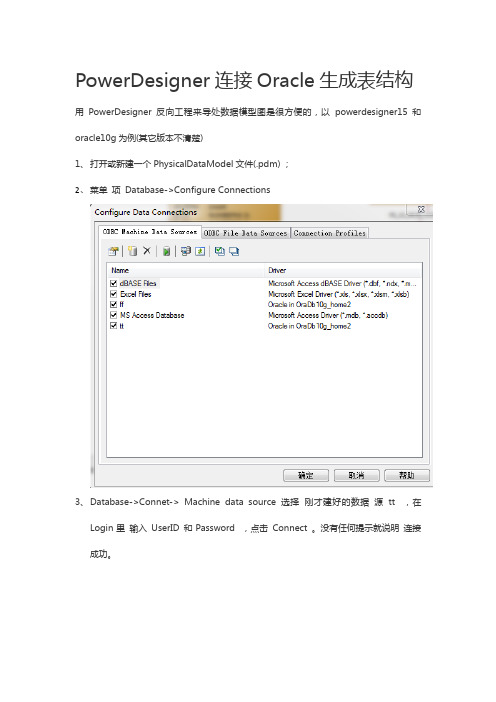
PowerDesigner连接Oracle生成表结构用PowerDesigner反向工程来导处数据模型图是很方便的,以powerdesigner15 和oracle10g为例(其它版本不清楚)
1、打开或新建一个PhysicalDataModel文件(.pdm) ;
2、菜单项Database->Configure Connections
3、Database->Connet-> Machine data source 选择刚才建好的数据源tt ,在
Login里输入UserID 和Password ,点击Connect 。
没有任何提示就说明连接成功。
4、file->Reverse Engineer-> Database ->选择Using an ODBC data source项,下
拉框中是刚才配好的数据源,点击确定->一个连接输入框输入User Name 和Password 点击OK -> 报错:Unable to list the users....表或视图不存在... 出现这个问题的原因是因为第一步新建的pdm文件的DBMS 是Sybase AS Anywhere 9 。
解决办法,再新建一个pdm文件选择DBMS 为自己版本的数据库DBMS。
5、
6、确定
7、选择要生产的对象点击OK.。
使用PowerDesigner15反向生成PDM

使⽤PowerDesigner15反向⽣成PDM
使⽤PowerDesigner15 反向⽣成PDM
环境:
PowerDesigner15、Oracle10G
注:最好把模板使⽤的DBMS先改为oracle的相应版本。
第⼀步如下图新建⼀个PDM⽂档:
第⼆步,打开⽂档选择Database->Configure Connections
第三步点击下图所⽰图标,在新打开的窗⼝做如下操作
1、选择⽂件数据源(与机器⽆关),点击下⼀步;
2、选择Oracle驱动(例如:Oracle in OraDb10g_home1),点击下⼀步;
3、点击【浏览】并⾃定义命名此配置⽂件(名字随便取),点击下⼀步然后点击完成;
4、Service Name填⼊你需要连接的数据库名称(这⾥同pl/sql选择的数据库名称);User Name及PassWord根据实际情况填写。
点击OK,并点击确定完成配置。
第四步选择Database->Update Model from Database
第五步,按下图所⽰选择刚刚配置的⽂件然后点击确定。
第六步在新打开的页⾯选择需要导出⽣成的表及项⽬,点击OK即可⽣成。
Powerdesigner逆向工程从现有数据库生成PDM
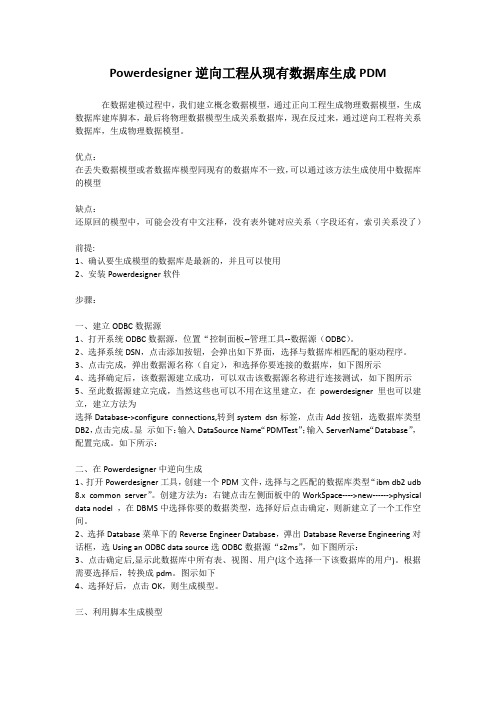
Powerdesigner逆向工程从现有数据库生成PDM在数据建模过程中,我们建立概念数据模型,通过正向工程生成物理数据模型,生成数据库建库脚本,最后将物理数据模型生成关系数据库,现在反过来,通过逆向工程将关系数据库,生成物理数据模型。
优点:在丢失数据模型或者数据库模型同现有的数据库不一致,可以通过该方法生成使用中数据库的模型缺点:还原回的模型中,可能会没有中文注释,没有表外键对应关系(字段还有,索引关系没了)前提:1、确认要生成模型的数据库是最新的,并且可以使用2、安装Powerdesigner软件步骤:一、建立ODBC数据源1、打开系统ODBC数据源,位置“控制面板--管理工具--数据源(ODBC)。
2、选择系统DSN,点击添加按钮,会弹出如下界面,选择与数据库相匹配的驱动程序。
3、点击完成,弹出数据源名称(自定),和选择你要连接的数据库,如下图所示4、选择确定后,该数据源建立成功,可以双击该数据源名称进行连接测试,如下图所示5、至此数据源建立完成,当然这些也可以不用在这里建立,在powerdesigner里也可以建立,建立方法为选择Database->configure connections,转到system dsn标签,点击Add按钮,选数据库类型DB2,点击完成。
显示如下:输入DataSource Name“PDMTest”;输入ServerName“Database”,配置完成。
如下所示:二、在Powerdesigner中逆向生成1、打开Powerdesigner工具,创建一个PDM文件,选择与之匹配的数据库类型“ibm db2 udb 8.x common server”。
创建方法为:右键点击左侧面板中的WorkSpace---->new------>physical data nodel,在DBMS中选择你要的数据类型,选择好后点击确定,则新建立了一个工作空间。
Powerdesigner逆向工程从sqlserver数据库生成pdm

Powerdesigner逆向⼯程从sqlserver数据库⽣成pdm 第⼀步:打开"控制⾯板"中的"管理⼯具"第⼆步:点击"管理⼯具"然后双击"数据源(odbc)"第三步:打开之后,点击"添加"第四步:选择"sqlserver" 点击"完成"第五步:跟据⾃⾝的情况填写说明:名称和描述可以⾃⼰命名,服务器就是你的数据库地址(下图)第六步:填写好登录名和密码第七步:完成所有配置后,打开PowerDesigner 15 新建模型,选择好数据库类型第⼋步:选择"数据库"第九步:选择好数据源(就是第⼀步到第六步在控制⾯板⾥配置的那个)第⼗步:配置好后,打点击"数据库"选择如下图第⼗⼀步:进⾏如下图配置第⼗⼆步:勾选需要的配置第⼗三步:点击ok完⼯(剩下的⾃⼰⼿动填写,可能有些东西没有,如中⽂说明什么的)逆向OraclePowerDesigner提供了逆向⼯程,允许将已经存在的数据库转化为数据库物理模型,再由物理模型得出数据库的概念模型(E-R模型),这⾥使⽤的数据库是Oracle10g,使⽤逆向⼯程抽取数据库物理模型的步骤如下:1.打开PD,菜单操作顺序为File>>Reverse Engineer>>Database...,表⽰从数据库进⾏逆向⼯程,这⾥的选项还有:Process Language、Object Language、XML Definition...三个。
2.选择Database...选项后,在弹出的General选项卡的DBMS选择Oracle Version 10g,share the DBMS definition确定。
3.选择数据源:using an ODBC datasource,从中选择⼀个配置好的数据源。
ideaoracle反向工程生成实体类
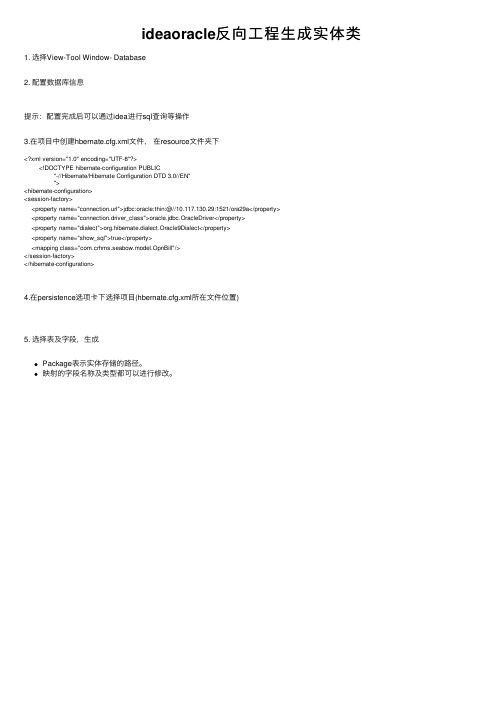
ideaoracle反向⼯程⽣成实体类1. 选择View-Tool Window- Database2. 配置数据库信息提⽰:配置完成后可以通过idea进⾏sql查询等操作3.在项⽬中创建hbernate.cfg.xml⽂件,在resource⽂件夹下<?xml version="1.0"encoding="UTF-8"?><!DOCTYPE hibernate-configuration PUBLIC"-//Hibernate/Hibernate Configuration DTD 3.0//EN""><hibernate-configuration><session-factory><property name="connection.url">jdbc:oracle:thin:@//10.117.130.29:1521/ora29a</property><property name="connection.driver_class">oracle.jdbc.OracleDriver</property><property name="dialect">org.hibernate.dialect.Oracle9Dialect</property><property name="show_sql">true</property><mapping class="com.crhms.seabow.model.OpnBill"/></session-factory></hibernate-configuration>4.在persistence选项卡下选择项⽬(hbernate.cfg.xml所在⽂件位置)5. 选择表及字段,⽣成Package表⽰实体存储的路径。
反向创建数据库的方法
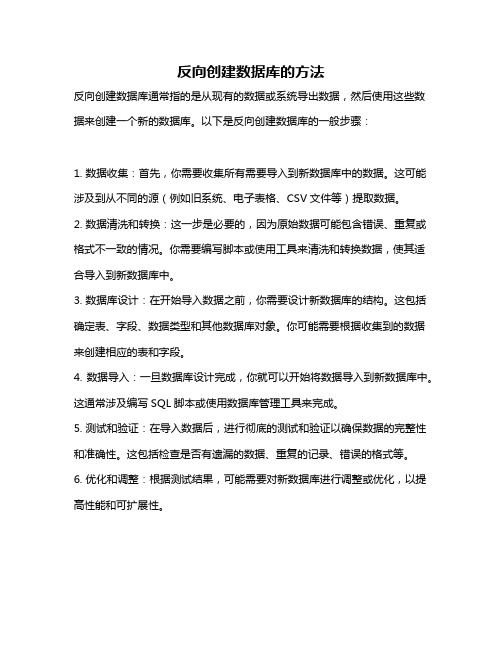
反向创建数据库的方法
反向创建数据库通常指的是从现有的数据或系统导出数据,然后使用这些数据来创建一个新的数据库。
以下是反向创建数据库的一般步骤:
1. 数据收集:首先,你需要收集所有需要导入到新数据库中的数据。
这可能涉及到从不同的源(例如旧系统、电子表格、CSV文件等)提取数据。
2. 数据清洗和转换:这一步是必要的,因为原始数据可能包含错误、重复或格式不一致的情况。
你需要编写脚本或使用工具来清洗和转换数据,使其适合导入到新数据库中。
3. 数据库设计:在开始导入数据之前,你需要设计新数据库的结构。
这包括确定表、字段、数据类型和其他数据库对象。
你可能需要根据收集到的数据来创建相应的表和字段。
4. 数据导入:一旦数据库设计完成,你就可以开始将数据导入到新数据库中。
这通常涉及编写SQL脚本或使用数据库管理工具来完成。
5. 测试和验证:在导入数据后,进行彻底的测试和验证以确保数据的完整性和准确性。
这包括检查是否有遗漏的数据、重复的记录、错误的格式等。
6. 优化和调整:根据测试结果,可能需要对新数据库进行调整或优化,以提高性能和可扩展性。
需要注意的是,反向创建数据库可能是一个复杂的过程,具体步骤和方法可能因数据源、目标数据库管理系统(DBMS)以及数据的规模和复杂性而有所不同。
因此,建议在进行此类操作时寻求专家帮助或使用专业的数据库迁移服务。
PD反向生成物理数据模型步骤[oracle]
![PD反向生成物理数据模型步骤[oracle]](https://img.taocdn.com/s3/m/184c78d4c1c708a1284a4428.png)
PD反向生成物理数据模型步骤
第一步:打开PowerDesiger,
第二步:新建物理模型,选择Physical Data Model 输入名称选择数据库类型这里我选的是oracle9的然后点ok。
第三部:选择DataBase →Configure Connections
第四步:添加数据源
第五步:选择系统/用户数据源[如果有数据文件的,可以选择文件数据源]
第六步:选择相关数据库的驱动程序[如果你电脑安装了oracle或mysql、sqlserver 这里就会出现相关的驱动程序]:
第七步:点击完成,配置相关数据库信息,点击ok:
第八步:测试数据源链接:
第九步:输入用户名和密码,点击ok:
第十步:如果数据无误,则测试成功:
第十一步:选择Database→Update Model From Database
第十二步:选择刚才自己配置的数据源
第十三步:选择nbhsscxy [刚才配置的] 输入用户名/密码点击Connect:
第十四步:选择要生成的相关表,需要的勾上,不需要的去掉,然后点击ok:
进度条,正在生成:
第十五步:大功告成:
以上步骤就是oracle的pd方向生成物理数据模型步骤,相信其他数据库也大同小异,自己慢慢摸索,应该是可以的,好好学习,天天向上!!!。
MYSQL数据库逆向转物理模型PDM
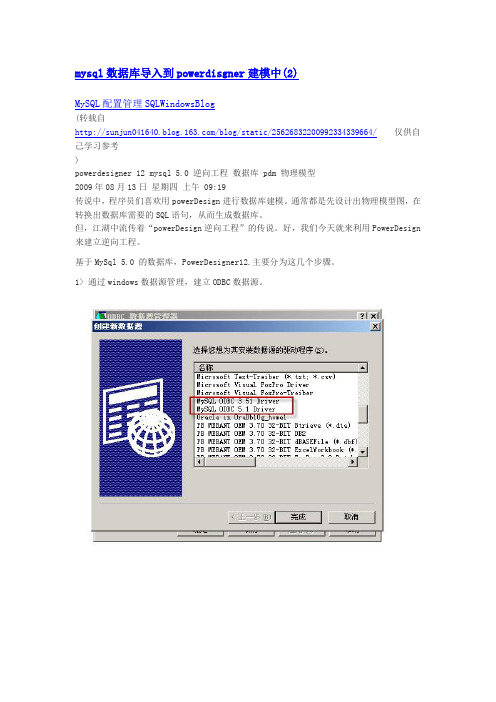
mysql数据库导入到powerdisgner建模中(2)
MySQL配置管理SQLWindowsBlog
(转载自
/blog/static/25626832200992334339664/仅供自己学习参考
)
powerdesigner 12 mysql 5.0 逆向工程数据库 pdm 物理模型
2009年08月13日星期四上午 09:19
传说中,程序员们喜欢用powerDesign进行数据库建模。
通常都是先设计出物理模型图,在转换出数据库需要的SQL语句,从而生成数据库。
但,江湖中流传着“powerDesign逆向工程”的传说。
好,我们今天就来利用PowerDesign 来建立逆向工程。
基于MySql 5.0 的数据库,PowerDesigner12.主要分为这几个步骤。
1> 通过windows数据源管理,建立ODBC数据源。
2> 通过powerDesigner使用ODBC数据源,建立PowerDesigner的数据源。
选择已经配置好的ODBC数据源。
2> 使用PowerDesigner进行逆向工程。
选择 DataBase----Reverse Engineer Database。
使用已经配置好的数据源。
选择你感兴趣的内容。
生成物理模型。
我们稍做等待,我出现了我们需要的数据模型。
如下图:
放大后
到这里,我们的逆向工程,就完成了。
oracledatagurad镜像物理方式搭建步骤
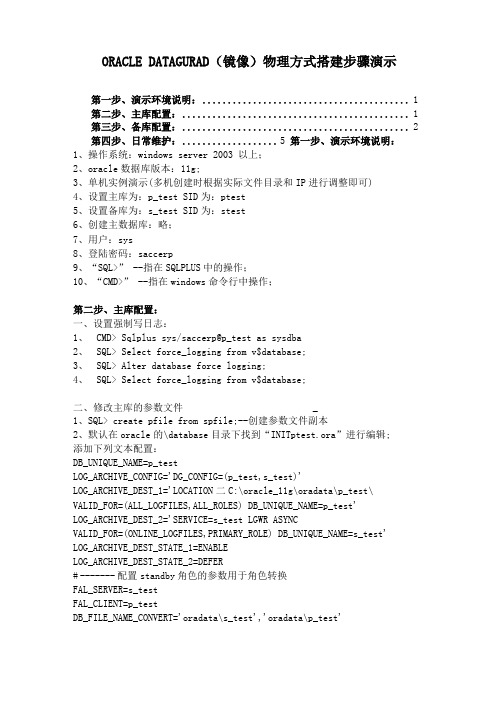
ORACLE DATAGURAD(镜像)物理方式搭建步骤演示第一步、演示环境说明: (1)第二步、主库配置: (1)第三步、备库配置: (2)第四步、日常维护:................... 5 第一步、演示环境说明:1、操作系统:windows server 2003 以上;2、oracle数据库版本:11g;3、单机实例演示(多机创建时根据实际文件目录和IP进行调整即可)4、设置主库为:p_test SID为:ptest5、设置备库为:s_test SID为:stest6、创建主数据库:略;7、用户:sys8、登陆密码:saccerp9、“SQL>” --指在SQLPLUS中的操作;10、“CMD>” --指在windows命令行中操作;第二步、主库配置:一、设置强制写日志:1、CMD> Sqlplus sys/saccerp@p_test as sysdba2、SQL> Select force_logging from v$database;3、SQL> Alter database force logging;4、SQL> Select force_logging from v$database;二、修改主库的参数文件_1、SQL> create pfile from spfile;--创建参数文件副本2、默认在oracle的\database目录下找到“INITptest.ora”进行编辑;添加下列文本配置:DB_UNIQUE_NAME=p_testLOG_ARCHIVE_CONFIG='DG_CONFIG=(p_test,s_test)'LOG_ARCHIVE_DEST_1='LOCATION二C:\oracle_11g\oradata\p_test\VALID_FOR=(ALL_LOGFILES,ALL_ROLES) DB_UNIQUE_NAME=p_test'LOG_ARCHIVE_DEST_2='SERVICE=s_test LGWR ASYNCVALID_FOR=(ONLINE_LOGFILES,PRIMARY_ROLE) DB_UNIQUE_NAME=s_test'LOG_ARCHIVE_DEST_STATE_1=ENABLELOG_ARCHIVE_DEST_STATE_2=DEFER# ------- 配置standby角色的参数用于角色转换FAL_SERVER=s_testFAL_CLIENT=p_testDB_FILE_NAME_CONVERT='oradata\s_test','oradata\p_test'LOG_FILE_NAME_CONVERT='oradata\s_test','oradata\p_test'STANDBY_FILE_MANAGEMENT=AUTO3、更新主库参数文件:SQL> shutdown immediate;--关闭数据库;SQL> create spfile from pfile;--创建新的参数文件;SQL> startup;三、将主库设置为归档模式SQL> shutdown immediate;SQL> startup mount;SQL> alter database archivelog;SQL> alter database open;四、创建RDO日志文件组standby redo log;1、在主库查看日志组的数量和每个日志文件的大小CMD> Sqlplus sys/saccerp@p_test as sysdbaSQL> select group# , bytes from v$log;2、在主库创建日志组和redo 10g文件SQL> Alter database add standby logfile group 4 ('C:\oracle_11g\oradata\p_test\rdoLog4.rdo') size 50M;SQL> Alter database add standby logfile group 5 ('C:\oracle_11g\oradata\p_test\rodlog5.rdo') size 50M;SQL> Alter database add standby logfile group 6 ('C:\oracle_11g\oradata\p_test\rodLog6.rdo') size 50M;第三步、备库配置:一、创建备库服务:1、CMD> oradim -new -sid stest --(配置监听时,记得配置为 s_test)2、创建备库服务目录:复制\admin\p_test\文件夹,拷贝到桌面,然后将桌面上的p_test重命名为s_test文件夹,完后将s_test拷贝到\admin\文件夹下即可;3、创建数据文件目录:直接找到\oradata\文件夹,然后新建s_test文件夹即可;4、创建备库登陆密码:CMD> orapwd file=C:\oracle_11g\product\11.1.0\db_1\database\PWDstest.orapassword=saccerp entries=305、将\database目录下的PWDptest.ora和PWDstest.ora两个文件拷贝到\dbs 目录下6、配置备库监听服务:(略,和主库一样配置就行)7、测试服务:(用tnsping [服务名]也行)CMD> Sqlplus sys/saccerp@s_test as sysdba如果上述操作登陆正常,即备库的结构创建成功,接着往下操作,反之则需要继续检查或咨询备库服务创建方法;二、创建备库参数文件:1、在\database目录下新建“INITstest.ora”文件,然后新增下面文本配置保存至文件;更新内容如下:*.audit_file_dest='c:\oracle_11g\admin\s_test\adump'*.audit_trail='db'*.compatible='11.1.0.0.0'*.control_files='c:\oracle_11g\oradata\s_test\control01.ctl','c:\orac le_11g\oradata\s_test\control02.ctl','c:\oracle_11g\oradata\s_test\co ntrol03.ctl'*.db_block_size=8192*.db_domain=''*.db_name='p_test'*.db_recovery_file_dest='c:\oracle_11g\flash_recovery_area'*.db_recovery_file_dest_size=5242880000*.diagnostic_dest='c:\oracle_11g'*.dispatchers='(PROTOCOL=TCP) (SERVICE=stestXDB)'*.memory_target=601882624*.open_cursors=300*.processes=150*.remote_login_passwordfile='EXCLUSIVE'*.undo_tablespace='UNDOTBS1'db_unique_name=s_testLOG_ARCHIVE_CONFIG='DG_CONFIG=(p_test,s_test)'DB_FILE_NAME_CONVERT='oradata\p_test','oradata\s_test'LOG_FILE_NAME_CONVERT='oradata\p_test','oradata\s_test'LOG_ARCHIVE_DEST_1='LOCATION=C:\oracle_11g\oradata\s_test\VALID_FOR=(ALL_LOGFILES,ALL_ROLES) DB_UNIQUE_NAME=s_test'LOG_ARCHIVE_DEST_STATE_1=ENABLE#---下列参数用于角色切换LOG_ARCHIVE_DEST_2='SERVICE=p_test LGWR ASYNCVALID_FOR=(ONLINE_LOGFILES,PRIMARY_ROLE) DB_UNIQUE_NAME=p_test'LOG_ARCHIVE_DEST_STATE_2=ENABLEFAL_SERVER=p_testFAL_CLIENT=s_testSTANDBY_FILE_MANAGEMENT=AUTO三、通过主库创建备库的控制文件1、生成备库的control01.ctl文件;CMD> Sqlplus sys/saccerp@p_test as sysdbaSQL> alter database create standby controlfileas ,C:\oracle_11g\oradata\s_test\control01.ctl ';2、拷贝新生成的馍口仃。
- 1、下载文档前请自行甄别文档内容的完整性,平台不提供额外的编辑、内容补充、找答案等附加服务。
- 2、"仅部分预览"的文档,不可在线预览部分如存在完整性等问题,可反馈申请退款(可完整预览的文档不适用该条件!)。
- 3、如文档侵犯您的权益,请联系客服反馈,我们会尽快为您处理(人工客服工作时间:9:00-18:30)。
PD反向生成物理数据模型步骤
第一步:打开PowerDesiger,
第二步:新建物理模型,选择Physical Data Model 输入名称选择数据库类型这里我选的是oracle9的然后点ok。
第三部:选择DataBase →Configure Connections
第四步:添加数据源
第五步:选择系统/用户数据源[如果有数据文件的,可以选择文件数据源]
第六步:选择相关数据库的驱动程序[如果你电脑安装了oracle或mysql、sqlserver 这里就会出现相关的驱动程序]:
第七步:点击完成,配置相关数据库信息,点击ok:
第八步:测试数据源链接:
第九步:输入用户名和密码,点击ok:
第十步:如果数据无误,则测试成功:
第十一步:选择Database→Update Model From Database
第十二步:选择刚才自己配置的数据源
第十三步:选择nbhsscxy [刚才配置的] 输入用户名/密码点击Connect:
第十四步:选择要生成的相关表,需要的勾上,不需要的去掉,然后点击ok:
进度条,正在生成:
第十五步:大功告成:
以上步骤就是oracle的pd方向生成物理数据模型步骤,相信其他数据库也大同小异,自己慢慢摸索,应该是可以的,好好学习,天天向上!!!。
